此信息属于LabQuest 2。
如果你有一个原始的LabQuest,请参见这篇文章.
Windows设备管理器会告诉你计算机所知道的每一块硬件。您可以通过“系统属性”访问设备管理器。在Windows XP系统中,可以通过“系统属性”的“硬件”选项卡访问设备管理器。在较新的操作系统上,可以从系统属性的左侧窗格访问设备管理器。
有关导航到系统属性的说明,请参见
我运行的是什么版本的Windows ?是32位还是64位?
设备管理器按类型显示设备。LabQuest 2可以显示在三个不同的位置之一,这取决于系统配置。
游标LabQuest 2可能会出现在其他设备.
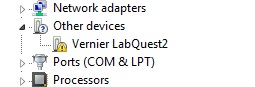
上面的图片来自Windows 7。在XP上,虽然图标非常不同,但文本是相同的。如果您所看到的与此图像类似,并且您已经安装了Logger箴版本3.8.5或Logger Lite版本1.6或更新,请参见下文。如果您正在运行软件的旧版本,您应该在更新到当前版本
//www.cqlameng.com/support/updates/
注意:更新日志记录器箴也会更新驱动程序。在大多数情况下,只要更新Logger箴(或Logger Lite),您不需要为驱动程序做任何特殊的事情。
LabQuest 2也可以显示为under其他设备作为RNDIS /以太网设备如果你有USB查看器启用。
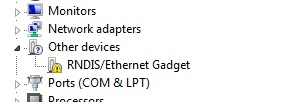
如果您所看到的与上图相似,并且您打算使用LabQuest 2和LabQuest Viewer软件,请按照以下步骤操作
我的Windows电脑通过USB连接使用LabQuest 2的LabQuest Viewer软件时,无法安装驱动程序。
如果有,请注意USB查看器启用后,不能使用LabQuest 2与Logger通信箴或Logger Lite。禁用USB查看器在LabQuest 2上,点击首页,然后选择连接而且LabQuest查看器.然后,取消通过USB启用查看器和利用好吧.
如果驱动程序正在加载,LabQuest 2应该会显示在下面游标WinUSB批量系统设备作为游标LabQuest 2.
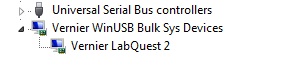
如果你看到的是类似于上图,Logger箴或Logger Lite应该能够与LabQuest 2通信。
如果你有USB查看器启用后,LabQuest可能会显示在您的网络适配器中。你的电脑里可能有好几个,LabQuest就是其中一个Linux USB以太网/RNDIS小工具或LabQuest 2 USB以太网/RNDIS小工具.
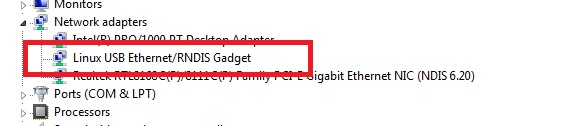
注意:如果你有USB查看器启用后,不能使用LabQuest 2与Logger通信箴或Logger Lite。禁用USB查看器,挖掘首页,然后选择连接而且LabQuest查看器.然后,取消通过USB启用查看器和利用好吧.
如果计算机看到了设备,那么当您断开并重新连接USB电缆时,它应该重新绘制整个设备管理器,而不管该界面出现在设备管理器中的哪个位置。如果在这些位置中没有看到接口,则计算机认为该接口未连接。试试下面的方法:
- 断开并重新连接USB线。
- 尝试不同的USB端口,并重新启动LabQuest(点击首页图标,选择系统,然后重新启动).
- 如果您有其他接口或电缆,也请尝试一下。
如果是特定的硬件部件导致问题,请联系游标技术支持安排维修。
手动安装LabQuest 2驱动(不推荐)
您将需要此过程的管理权限。
- 右键单击游标LabQuest 2设备和选择更新驱动程序.
- 在Windows XP中,如果你想搜索Windows Update,它可能会提示你。选择没有是最有效的,但在这种情况下,任何答案都是有效的。选择下一个.
- 选择从列表或特定位置安装(高级)(XP)或在我的电脑上找找驱动软件(Vista - 11)。选择下一个.
- 在方框中选中在搜索中包含这个位置以启用浏览按钮(仅在XP上需要)。选择浏览.选择文件夹C:\Program Files\Common文件\游标软件\LabQuest2驱动程序(对于32位机器)或C:\Program Files (x86)\Common文件\游标软件\LabQuest2驱动程序(适用于64位机器)。选择下一个.
一旦计算机完成了几秒钟的文件复制,设备驱动程序将被安装。
相关:
Windows Pre-Logger箴3.11原始LabQuest和LabQuest Mini,以及3.12之前的LabPro驱动程序
